La forma en al que usamos nuestro iPhone es bastante variada y sobre todo está vinculada a las necesidades y circunstancias en la que nos encontremos. Por ejemplo, bien es sabido que cuando conducimos no deberemos mirar la pantalla del móvil. Es en estas circunstancias donde el asistente de voz Siri entre en acción y nos permite por ejemplo leer en voz alta las páginas Web que visitamos en Safari
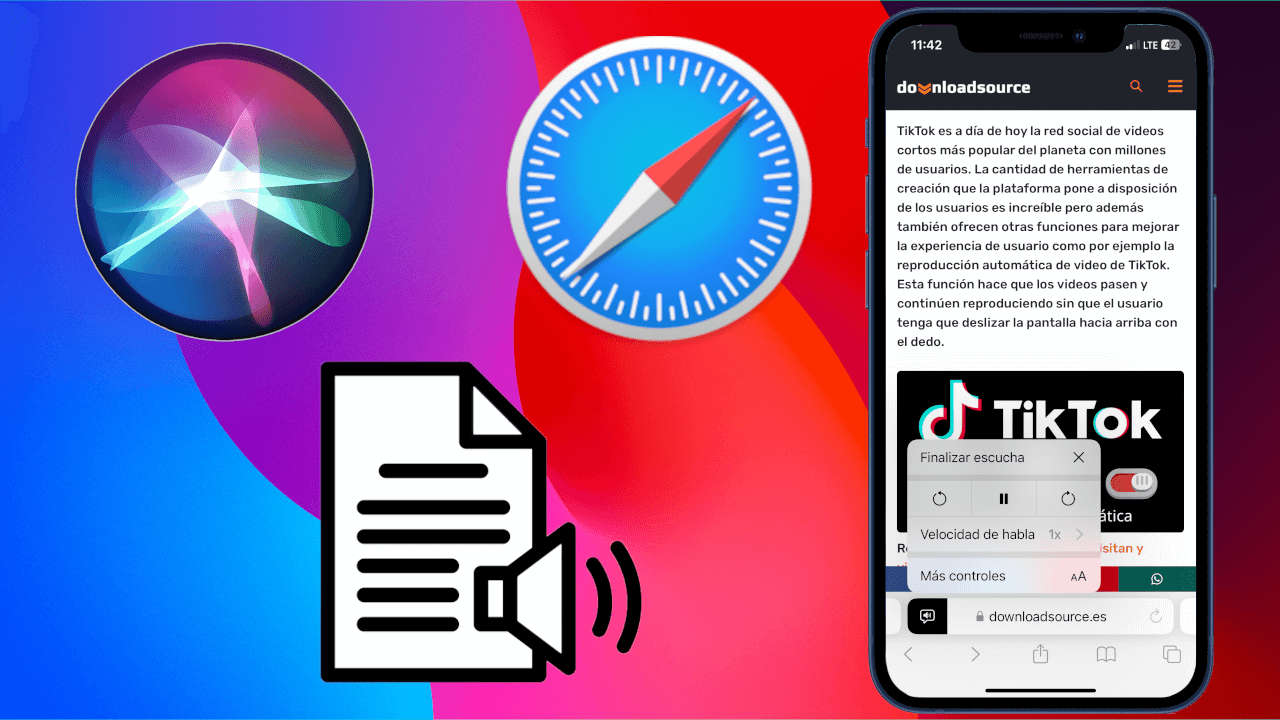
Tabla de Contenidos
.Relacionado: Como desactivar el seguimiento entre Webs en Safari de iPhone
Si eres propietarios o usuarios de un iPhone debes saber que el navegador Safari incorpora una herramienta que está vinculada a Safari y que te permite la lectura de todo el contenido de texto presente en una página Web. Esta se incorpora de forma predeterminada en el navegador de tu iPhone por lo que no tendrás que instalar complemento o aplicación alguna.
Cierto es que el objetivo principal de escuchar una página Web es mejorar la accesibilidad para personas con discapacidades visuales o problemas con la lectura, lo cierto es que puede usarse en un sin fin de situaciones en las que el usuario no pueda leer el texto un sitio Web abierto en el navegador safari de tu iPhone o iPad.
¿Qué es la función escuchar lectura de la página de Safari en iOS 17?
La función "Escuchar lectura de la página" permite a Safari leer en voz alta la página web que estés visitando en ese momento así como todo su contenido de texto. Esta función, aunque lleva estando presente en otros dispositivos y navegadores Webs, lo cierto es que se introdujo en la reciente actualización de iOS 17 para iPhone. Podrás usar la función lectura de texto en blogs, artículos y otras páginas web con mucho texto en Safari.
La función escuchar lectura de la página admite páginas web en todos los idiomas compatibles con Siri. Además, también puedes controlar y personalizar la lectura en voz alta aumentando la velocidad de la salida de audio y avanzando o retrocediendo diez segundos.
Aunque en este tutorial nos vamos a centrar en como hacer uso de esta función en un dispositivo iPhone, lo cierto es que también está disponible en iPad de Apple y los pasos y funcionalidades son exactamente idénticas.
Como hacer que tu iPhone lea el texto de una página Web que visitas desde Safari con Siri en voz alta.
1. Abre la app del navegador Siri.
2. Accede a la Web o articulo que quieres que sea leído en voz alta.
3. Una vez aquí, pulsa sobre el icono aA al principio de la barra de direcciones de Safari.
4. Esto hará que se abra un menú en el que deberás pulsar sobre: Escuchar lectura de la página.
5. Ahora, de forma automática, Siri comenzará a leer el texto de la página Web en la que te encuentras.
.jpg)
Como configurar o controlar escuchar la página leída en Safari con Siri.
1. Una vez que la lectura del texto haya comenzado, podrás controlar la reproducción pulsando en el icono de altavoz de la barra de direcciones.
2. Nuevamente se abrirá el menú en el que tienes que seleccionar la opción: Controles de escucha.
3. Una pequeña ventana se abrirá con varios controles de reproducción como son:
- Botón de pausar la lectura
- Botón de Reanudar lectura
- Ajustar la velocidad de lectura (velocidad de habla)
- Botón de retroceso de 10 segundos
- Botón de adelantarse 10 segundos
- Finalizar escucha X
.jpg)
Sin duda alguna esta función de Siri para escuchar una página es realmente útil sobre todo si no puedes leer el texto mostrado en ella. Tu iPhone gracias al navegador predeterminado Safari, leerá la página Web en voz alta. Por otro lado, cabe destacar que la lectura en voz alta de los textos de un sitio web continuará incluso si bloqueas tu iPhone lo que reduce drásticamente el consumo de la batería.
